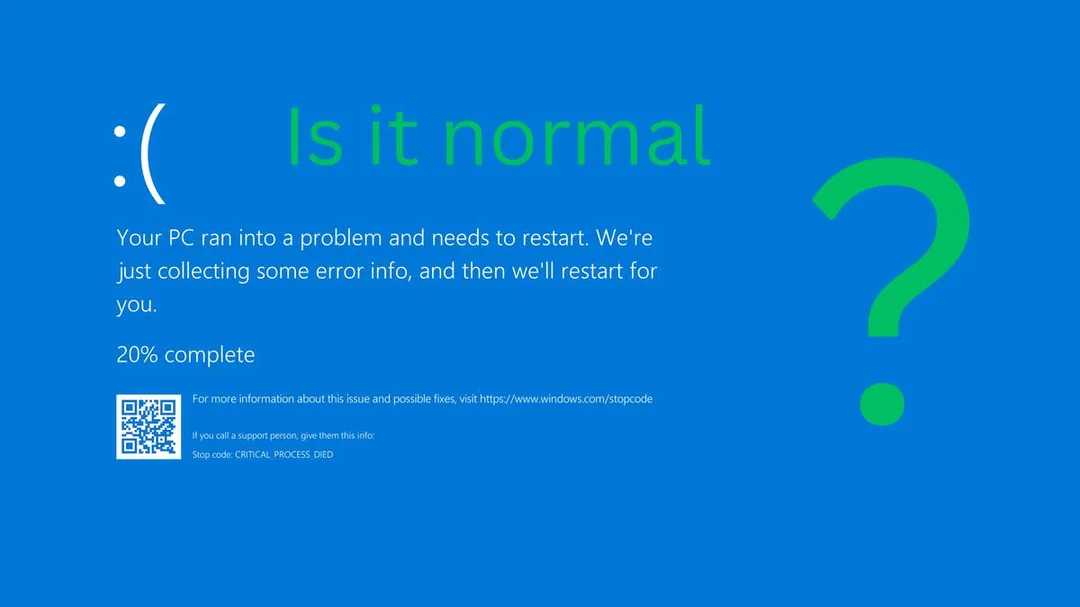
A BSOD, vagyis Blue Screen of Death (Kék Halál) a Windows hirtelen összeomlásának jele. Ez az esemény akkor következik be, amikor a rendszer komoly hibát tapasztal. A BSOD figyelmeztet a problémára, és megakadályozza a további károkat a rendszerben. Az alábbiakban a kékhalál leggyakoribb okait és azok lehetséges megoldásait tekintjük át.
1. Hardverhibák
A BSOD gyakran hardverhibák miatt jelenik meg, mint például meghibásodott RAM vagy merevlemez. A hibás hardver idővel komoly problémákat okozhat a rendszerben. Ellenőrizzük a hardver állapotát, például a Memtest eszközzel a RAM teszteléséhez. Ha problémát találunk, cseréljük ki a hibás alkatrészt. A rendszer stabilitása javulhat, és csökkenhet a BSOD előfordulása.
2. Illesztőprogram-problémák
A hibás vagy elavult illesztőprogramok szintén BSOD-t okozhatnak, mert zavarhatják a rendszer működését. Frissítsük az illesztőprogramokat a legújabb verzióra a gyártó weboldaláról. A Device Manager segítségével megkereshetjük a problémás illesztőprogramokat. Az illesztőprogramok frissítésével csökkenthető a kék képernyős hibák gyakorisága.
3. Hőmérséklet-túlmelegedés
A számítógép túlmelegedése szintén BSOD-hoz vezethet, különösen, ha a processzor túlmelegszik. Ellenőrizzük a hőmérsékletet egy monitorozó eszközzel, mint az HWMonitor. Ha túlmelegedést észlelünk, tisztítsuk meg a ventilátorokat és biztosítsuk a megfelelő szellőzést. Ezen kívül használjunk hűtőpadot a laptophoz, ha szükséges.
4. Vírusok és kártevők
A vírusok és kártevők jelenléte gyakran okoz BSOD-t, mert zavarhatják a rendszer működését. Használjunk megbízható vírusirtót, és rendszeresen futtassunk teljes rendszervizsgálatot. Ha a vizsgálat kártékony programokat talál, távolítsuk el azokat. A rendszer biztonságossá tétele segít elkerülni a BSOD előfordulását.
5. Hibás Windows frissítések
Néha egy Windows frissítés is kékhalálhoz vezethet, ha hibás vagy inkompatibilis frissítés települ. Ha a frissítés okozza a problémát, távolítsuk el azt a Beállítások menüben. A „Windows Update” szakaszban találjuk a frissítések listáját, ahol eltávolíthatjuk a problémás frissítéseket. Alternatív megoldásként várjunk újabb, hibajavító frissítésre.
6. Fájlmeghibásodások
A rendszerfájlok meghibásodása szintén BSOD-t okozhat, különösen akkor, ha a rendszerfájlok sérülnek. Használjuk a Windows beépített „sfc /scannow” parancsát a fájlok vizsgálatához. Ez a parancs ellenőrzi és javítja a sérült rendszerfájlokat. Ha a fájlok helyreállítása sikeres, a BSOD előfordulása csökkenhet.
7. Meghibásodott szoftverek és alkalmazások
Bizonyos alkalmazások instabilitása vagy inkompatibilitása miatt is előfordulhat BSOD, például hibás szoftverfrissítések esetén. Távolítsuk el vagy frissítsük az érintett szoftvereket a legújabb verzióra. A megbízható forrásból letöltött szoftverek biztonságosabbak. Az elavult szoftverek frissítése javíthatja a rendszer stabilitását.
8. BIOS hibák
A hibás vagy elavult BIOS beállítások és verziók is okozhatnak BSOD-t. Látogassuk meg az alaplap gyártójának weboldalát, és telepítsünk BIOS-frissítést, ha elérhető. A frissítés stabilizálhatja a rendszert, és megszüntetheti a hibákat. Figyeljünk arra, hogy a BIOS-frissítés bonyolult művelet, és szakértelmet igényel.
Összegzés
A BSOD több különböző okból következhet be, mint hardverhiba, vírus vagy elavult illesztőprogram. A rendszeres karbantartás és frissítés segíthet elkerülni ezt a problémát. Ha a hiba gyakran előfordul, fontos megoldást találni, mielőtt komolyabb kár keletkezik. A fent említett módszerekkel stabilabbá és biztonságosabbá tehetjük számítógépünket.
